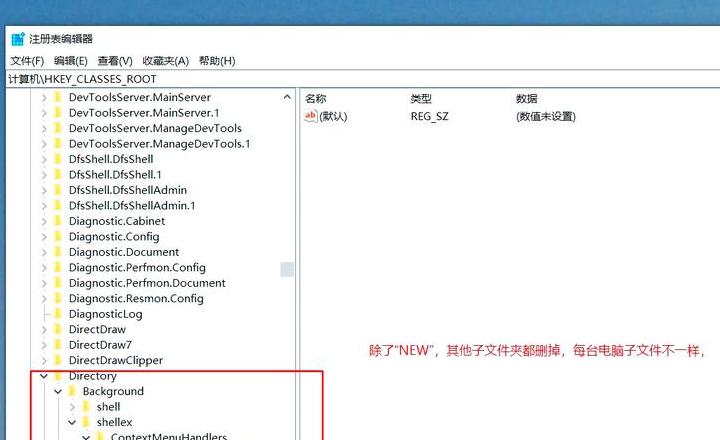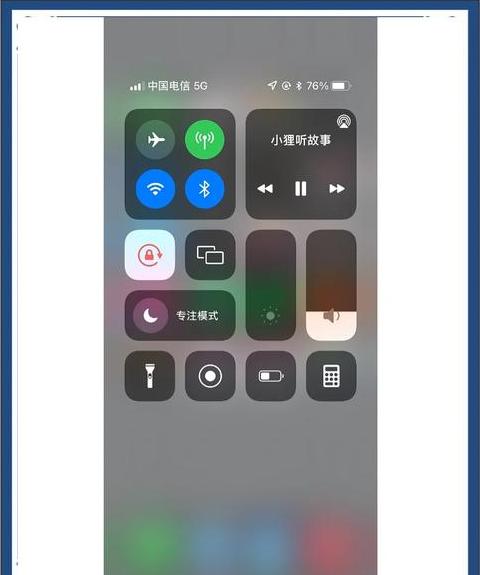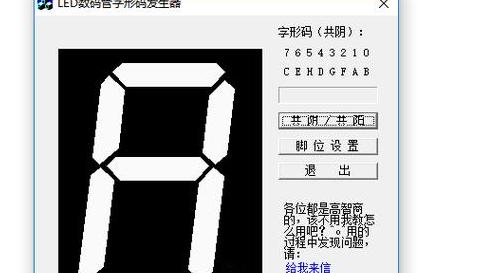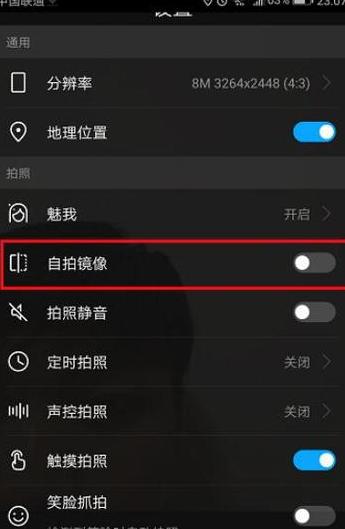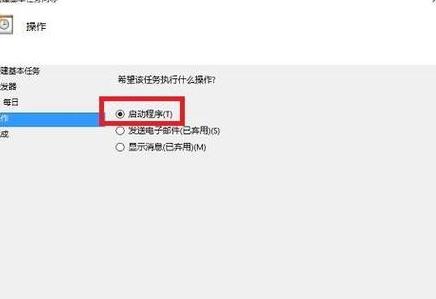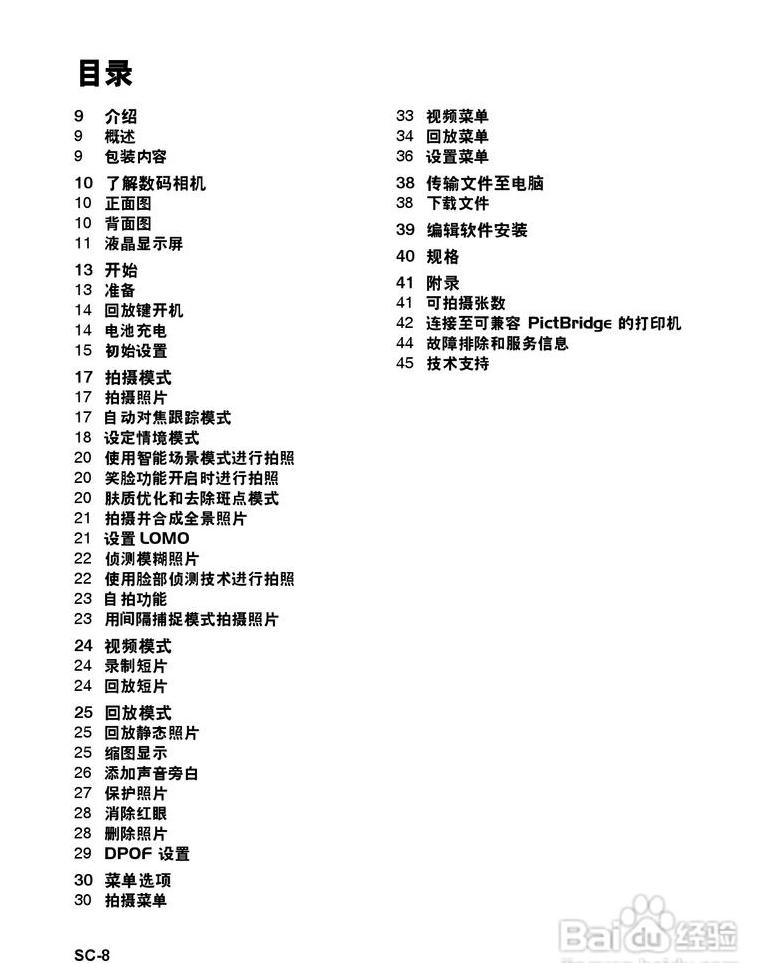请问戴尔电脑开机一直转圈怎么办
若您的戴尔电脑在开机时持续出现旋转光标,以下是一些可能的解决方案:1 . 系统修复尝试:
尝试恢复至最近一次正常启动的配置:在开机时迅速按下F8 键,直至高级启动选项显现,选择“最近一次的正确配置”并按回车键执行修复。
尝试在安全模式下还原系统:若前述方法无效,请再次按F8 进入安全模式,并尝试系统还原或重新安装系统。
2 . 软件冲突与系统问题分析:
检查软件冲突:开机转圈可能是由于新安装的软件冲突所致。
在安全模式下,尝试卸载近期安装的软件以排除问题。
驱动程序问题:确认并更新或撤销有问题的驱动程序。
系统恢复或重装:若问题持续,考虑将系统恢复至先前的稳定状态,或重新安装操作系统。
3 . 硬件问题排查:
主板电池检查:若为硬件问题,尝试移除主板电池进行放电。
内存与显卡检查:拔插内存条和显卡,并清理相关灰尘。
硬盘状态检测:使用硬盘检测工具检查是否存在坏道或其他故障。
遵循以上步骤,通常可解决戴尔电脑开机不断旋转的问题。
若问题持续,建议联系戴尔官方客服或专业技术人员进行进一步的诊断与维修。
电脑重启更新一直在转圈怎么解决
电脑在更新重启后出现转圈卡顿,别急,这里有几个法子可以试试:首先,不妨耐着性子等一会儿。
有时候系统更新,尤其是那种比较大或者要装好几个的更新,确实需要点时间。
要是等了半天还是没动静,那可能是更新过程中出了岔子,系统卡住了。
这时候,可以试试强制重启,就是按住电脑的电源键,直到它关机,然后再重新启动。
不过这种方法有点像“强拆”,可能会让更新失败,甚至系统文件也跟着遭殃,所以得小心一点。
如果强制重启还是不行,可以试试进入安全模式。
安全模式就像是一个简化版的系统环境,能帮助咱们排查和修复一些系统问题。
进入安全模式的方法是,在重启电脑的时候按住F8 键(不过不同电脑的进入方法可能不一样,最好还是看看电脑说明书),然后选择“安全模式”进去。
在安全模式下,可以尝试卸载最近那个惹事的更新,或者修复一下系统文件。
要是更新把系统搞得一团糟,用系统恢复功能恢复到更新前那个状态也是个不错的选择。
操作方法是在重启电脑的时候按住Shift键,然后点击“重启”,进入高级启动选项,选择“疑难解答”->“高级选项”->“系统还原”,按照提示操作就行。
当然,有时候问题也可能出在硬件上,比如硬盘坏了。
如果怀疑是硬件问题,可以用硬盘检测工具(比如CrystalDiskInfo)检查一下硬盘的健康状况。
要是发现问题,可能就得换个硬盘了。
如果以上方法都试过了还是不行,那建议联系一下电脑制造商或者找专业的电脑维修服务帮忙看看,毕竟他们经验丰富,能提供更专业的帮助。
电脑正在重新启动就一直在转圈
当电脑重启时持续出现旋转图标,不妨试试以下几种策略来应对这一状况:首先,稍作等待,因为电脑可能只是需要更多时间来完成启动。若等待无果,可尝试长按电源键强制关机,稍作休息后重启。
接着,检查并移除所有外接设备,如USB设备、打印机等,再尝试重启,以排除硬件冲突。
若需进一步排查,可尝试进入安全模式,通过按F8 键(某些设备可能为Shift+F8 )来检测软件或驱动问题。
此外,使用系统内置工具如chkdsk命令、SFC/scannow或DISM工具对系统文件进行修复。
若问题持续,可尝试系统还原或重置,务必提前备份重要数据。
若上述方法无效,可能需咨询专业技术人员进行深入排查。
此外,为预防未来类似问题,建议定期更新系统和驱动,安装杀毒软件,并定期备份关键数据。